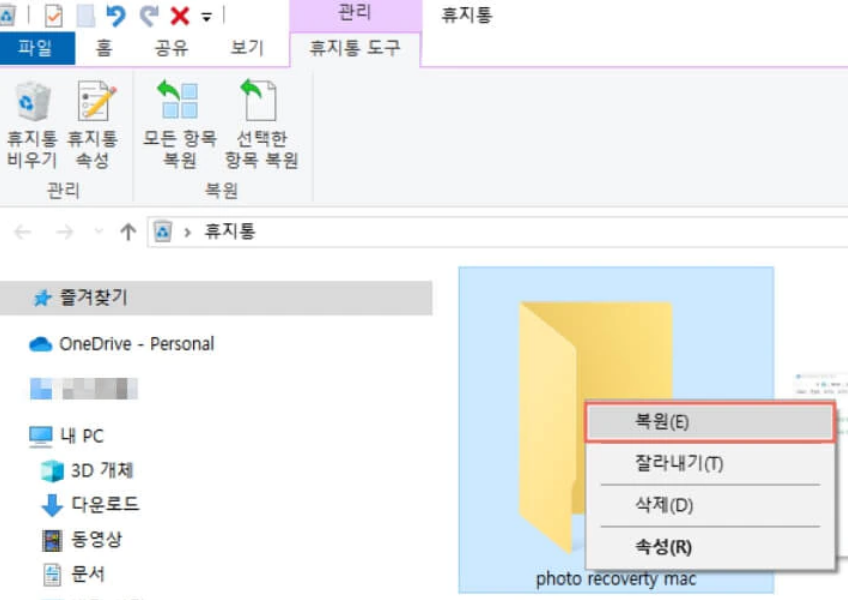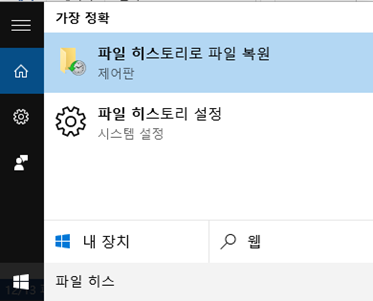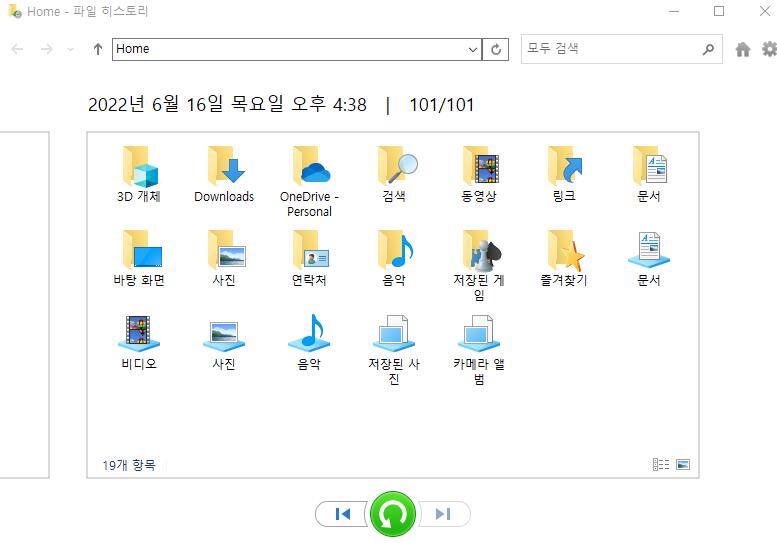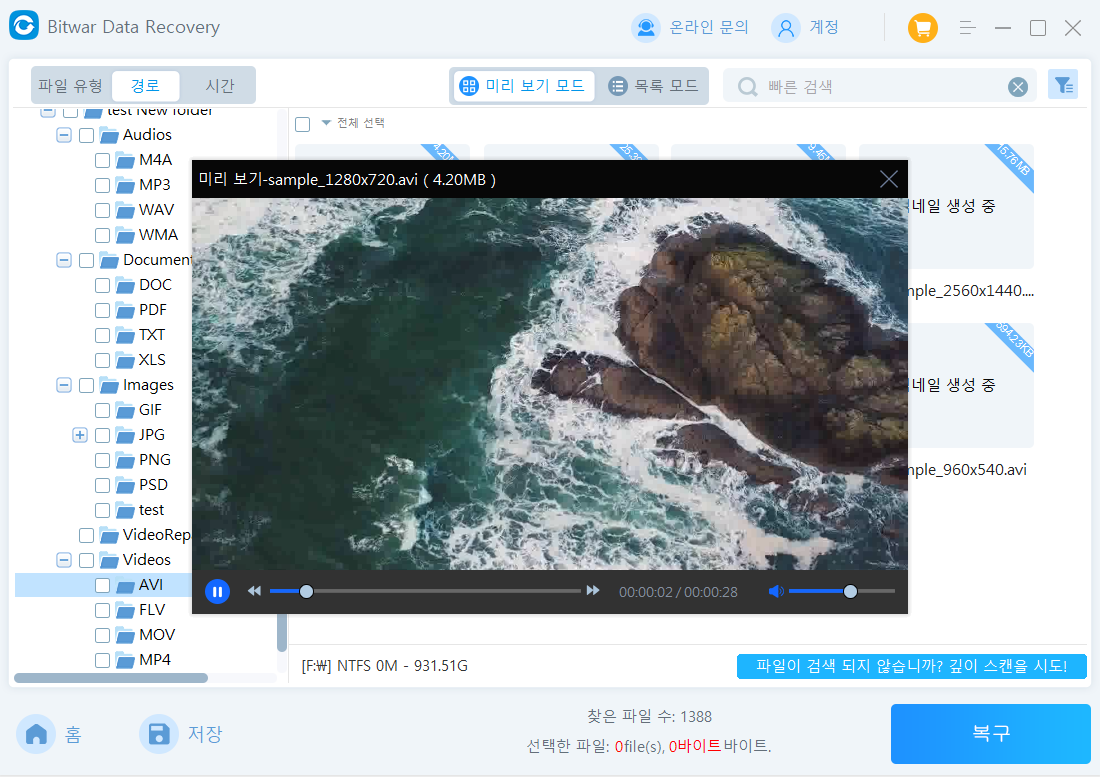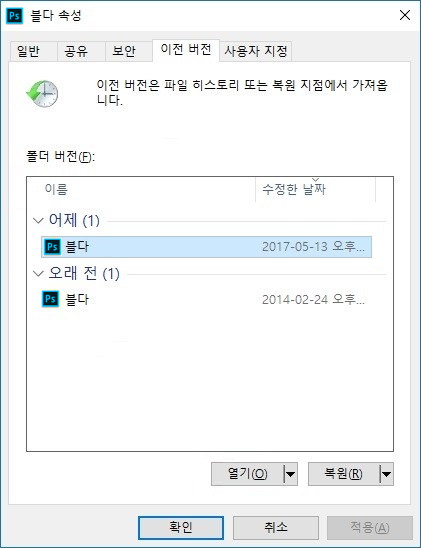나 파일을 삭제할 때는 더 이상 필요하지 않다고 생각했어요. 하지만 항상 후회하는 파일들이 있어서 이제 그것들을 복구하고 싶어요. 어떻게 해야 할까요? Windows 11/10에서 삭제된 RAR 압축 파일을 복원하는 방법은 무엇일까요?
ZIP/RAR 파일은 압축된 아카이브 파일입니다. 이 형식은 여러 파일, 이미지 또는 기타 항목들을 하나의 파일로 결합하여 더 작은 디스크 공간으로 더 많은 데이터를 저장할 수 있게 해줍니다. 크기가 작아서 장치간 전송이나 이메일 첨부 파일로도 쉽게 사용될 수 있습니다. 그러나 크기가 작기 때문에 ZIP/RAR 파일은 실수로 삭제되거나 잃어버리는 경우가 많습니다. Windows 11/10 시스템에서 삭제된 압축 파일을 복구하는 방법을 찾고 있다면, 제가 도움을 드릴 수 있습니다! 이 문서에서는 삭제된 압축 파일을 빠르고 효과적으로 복구하는 방법을 안내해 드릴 것입니다.
압축 파일이 왜 삭제되는 걸까요?
압축 파일을 복구하는 방법을 배우기 전에, 압축 파일이 잃어버리는 상황들을 먼저 살펴보겠습니다:
- 컴퓨터에서 압축 파일을 삭제하고 휴지통을 비울 경우, 파일은 영구적으로 삭제됩니다.
- Shift+Delete를 사용하여 파일을 컴퓨터에서 영구적으로 삭제할 수 있습니다.
- 백업을 하지 않았다면, MBR에서 GPT로 파티션을 변환하면 하드 드라이브의 모든 데이터, 포함하여 압축 파일도 지워집니다.
- 실수로 포맷하는 경우에도 파일이 컴퓨터에서 손실될 수 있습니다.
- 하드웨어 오류나 외부 하드 드라이브의 문제로 인해 압축 파일과 기타 중요한 데이터가 손상될 수 있습니다.
- 일부 압축 파일은 악성 소프트웨어에 의해 바이러스로 감염되었다고 표시되어 컴퓨터에서 즉시 제거될 수 있습니다.
- 불완전한 파일 시스템 변환(예: NTFS5에서 NTFS로의 변환)도 데이터 손실을 야기할 수 있습니다.
휴지통에서 삭제된 압축 파일 복원하기
복잡한 압축 파일 복구 방법을 실행하기 전에, Windows 휴지통에 삭제된 항목이 있는지 확인하는 것이 필요합니다. 왜냐하면 대부분의 실수로 삭제된 파일은 휴지통에 임시로 보관되기 때문에 빠르게 복원할 수 있기 때문입니다. 아래는 삭제된 압축 파일을 복원하는 단계입니다:
- 휴지통 아이콘을 찾아 더블 클릭합니다.
- 검색하여 복구하려는 아카이브 파일을 찾습니다.
- 찾은 후에 마우스 오른쪽 버튼을 클릭하고 “복원”을 선택합니다.

- 원래 파일이 위치한 곳으로 돌아가 삭제된 아카이브 파일을 찾을 수 있습니다.
백업에서 삭제된 압축 파일 복원하기
컴퓨터와 중요한 데이터를 정기적으로 백업하는 경우, 손실된 데이터가 그 중 일부일 수 있습니다. Windows 10에 내장된 파일 기록 복원 유틸리티를 사용하여 삭제된 압축 파일을 복원할 수 있습니다.
- 작업 표시줄의 검색 상자에 “파일 히스토리로 파입 복원”을 입력합니다.

- 복원할 파일을 찾고 화살표 키를 사용하여 특정 파일 버전을 선택합니다.
- “복원” 버튼을 클릭하여 안전한 위치에 저장합니다.

영구적으로 삭제된 압축 파일을 어떻게 복구할까요?
휴지통에서 파일을 찾을 수 없고 백업도 없는 경우, 데이터 복구 소프트웨어를 사용하여 백업되지 않은 파일이나 휴지통에 없는 파일을 검색하여 복구할 수 있습니다. Bitwar 데이터 복구 소프트웨어는 ZIP 또는 RAR 파일 복구를 위한 간단한 응용 프로그램입니다. 이 도구는 컴퓨터나 컴퓨터에 연결된 저장 장치의 광디스크에서 삭제되거나 포맷된 아카이브 파일을 즉시 검색할 수 있습니다.
Bitwar 데이터 복구 소프트웨어의 기능:
- 압축 파일, PowerPoint, 사진, 비디오, 오디오 등 3000개 이상의 파일 유형 복구
- 잘못 삭제되거나 포맷되어 손실된 파일 복구
- Windows 또는 Mac에서 무료로 다운로드 가능
- 컴퓨터, SD 카드, 내부 또는 외부 하드 드라이브, USB 플래시 드라이브 등 다양한 장치에서 삭제된 파일 복구
- 소프트웨어에서 검색된 파일 미리 보기 지원
Bitwar Data Recovery 공식 웹사이트: https://www.bitwarsoft.com/ko/data-recovery-software
지금 Bitwar Data Recovery를 무료로 다운로드하십시오:
- Bitwar 데이터 복구 소프트웨어를 다운로드하고 실행하여 메인 화면으로 이동합니다. 그런 다음 시스템이 파일이 처음 저장되거나 삭제된 드라이브/저장 장치/파티션을 선택하도록 요청합니다. 선택한 후 다음 단추를 클릭합니다.

- 스캔 모드와 복구하려는 파일 유형 “압축 파일”을 선택한 후 “스캔” 버튼을 클릭하여 선택한 조건에 대해 스캔을 실행합니다.


- 스캔은 빠르게 진행됩니다. 스캔이 완료되면(언제든지 일시 중지하거나 스캔을 중지하여 미리 보기 및 복구 수행 가능), 파일 이름, 경로, 유형 등의 정보를 기준으로 파일을 찾고 미리 보기할 수 있습니다. 확인한 후 복구하려는 파일을 선택하고, 복원 버튼을 클릭하여 안전한 파티션 또는 저장 장치에 저장합니다.

이전 버전을 통한 삭제된 압축 파일 복원
이 방법을 사용하여 삭제된 압축 파일을 복원하려면, 이러한 상황이 발생하기 전에 시스템 보호를 활성화해야 합니다. “이전 버전” 옵션은 파일과 폴더의 사본을 시스템 디스크 복사본의 일부로 저장합니다. 따라서 다른 시간대의 이전 버전으로 파일을 복원할 수 있습니다.
- 저장된 아카이브 파일의 폴더를 열고 빈 공간을 마우스 오른쪽 버튼으로 클릭합니다.
- 드롭다운 메뉴에서 “이전 버전 복원”을 선택합니다. 그런 다음 해당 파일의 이전 버전 목록을 볼 수 있습니다.

- 가장 최신 버전을 선택하고 “열기” 버튼을 클릭합니다. 이를 통해 내용을 확인하여 올바른지 확인할 수 있습니다.
- 이 버전이 필요한 ZIP 또는 압축 파일을 가지고 있는지 확인한 후, “복원”을 선택하여 원래 위치에 저장합니다.

오류를 무시하고 압축 파일 추출하기
위의 어떤 방법을 사용하여 복구한 파일을 볼 수 없는 경우, 오류를 무시하고 RAR/ZIP 파일을 추출하는 방법이 있습니다. 다음은 오류를 무시하고 RAR/ZIP 파일을 추출하는 방법입니다:
- RAR/ZIP 파일이 손상되었을 경우, 마우스 오른쪽 버튼을 클릭하여 WinRAR을 사용하여 열 수 있습니다.
- 도구 모음에서 “추출” 옵션을 선택합니다.
- 복구된 파일을 저장할 위치를 지정하기 위해 추출 경로와 매개변수를 선택합니다.
- 추출 경로와 설정에는 기타 옵션이 포함되어 있습니다. 그 아래에서 손상된 파일을 보존하도록 선택합니다.
- “확인”을 클릭한 후 추출이 시작됩니다.
압축 파일이 삭제되지 않도록하는 방법
“압축 파일 복구 방법”을 검색하기 전에 중요한 파일을 잃지 않도록 다음의 보안 예방 조치를 읽어보세요:
- 컴퓨터 시스템에 최신 버전의 백신 소프트웨어를 설치하고 정기적으로 업데이트합니다.
- 데이터를 정기적으로 백업하고 외부 하드 드라이브, 플래시 드라이브, SD 카드, 클라우드 스토리지 등 다양한 저장 매체에 저장합니다.
- 의심스러운 이메일이나 첨부 파일을 열지 마십시오. 그들은 바이러스를 포함하고 있을 수 있습니다.
- 파일을 삭제할 때, 여러 번 확인하여 더 이상 도움이 되지 않는지 확인하십시오.
- 알려지지 않은 웹사이트에서 불법 복제 소프트웨어를 다운로드하려고 시도하지 마십시오.
- PC/노트북을 과도하게 사용하면 하드웨어 손상으로 인해 데이터 손실이 발생할 수 있습니다.
- 손상된 압축 파일을 피하기 위해 승인된 RAR 압축 해제 및 압축 프로그램만 사용하십시오.